3Dプリンターの制御をクラウド経由でお気楽にできるfabbop castが届いた。
(抽選で30名に機器をいただけるというので、申し込んでいたのが幸運にも当たった)
詳細な仕組みは知らないんだけどRaspberry Pi3を使用して制御する。
ってことで、それが昨日到着した。
ただ、僕自身がRaspberry Pi3の事をよく知らなかったので一手間かかってしまった。
クラウド経由ってことで敷居は低くなるけど機器自体の知識が必要なのは
しかたがないのかなぁ。

Raspberry Pi3は純正ケースに搭載されていて、電源ケーブルが付属していた。
USB端子にBONSAI LAB BS01+を接続して電源をつなげれば設定済みのWiFi経由で
Fabbopサーバーに接続される仕組み。
っが!
なぜかWiFiに接続されない。
ネットで調べると、Raspberry Pi3は2.4GHz帯のWiFiのみ対応とのこと。
僕は事前申請で5GHz帯のWiFiの設定を送信していた。
どうしようもないので、Raspberry Pi3のHDMI端子とTVを繋ぎMacProにつないでいる
キーボードとマウスをつないで起動した。

とりあえず、ターミナルを起動すると雰囲気的にLinuxっぽい。
ってことは、たぶんネット関係の設定は/etc配下にあるはずなので探すが不明。
ネットで調べて設定ファイルを見つけた。
あとは、設定ファイルの中のSSIDとパスワードの書き換えすればいいので
久々にviコマンドを使い強引に書き換えて再起動した。
無事、2.4GHz帯のWiFiに接続された。
その後、BONSAI LAB BS01+に接続し電源を入れてfabbopサーバーで認識を
確認して正常動作している事までは確認できた。
テスト用モデルをアップロードして造形をしてみたが少し気になる箇所があった。
- ノズル径の変更ができない。
- 造形キャンセルを忘れて次の造形をはじめると造形が開始しない。
- Safariではfabbopサイトでの操作ができない。
ただ、パソコンと接続せずに造形が出来るのでパソコンは造形している間に
再起動などもできるから使い勝手は良い。
もう少し使い込んで造形の癖なども見ないとなぁ。


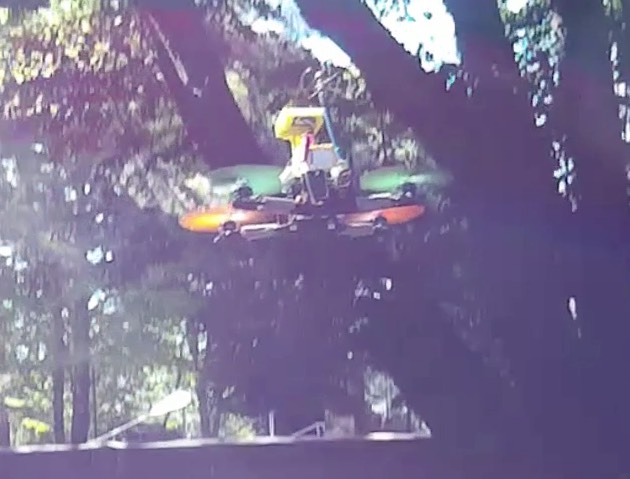

コメント